Loja Dropshipping – Como Montar uma Loja Virtual WooCommerce…
Por que você deve usar o WooCommerce para sua loja virtual e não o Shopify?
Se você leu alguns outros guias na sua busca de como montar uma loja virtual, sendo dropshipping ou não, pode ter notado que muitas pessoas parecem dizer para você usar o Shopify.
Eu não vou fazer isso.
Primeiro, um grande motivo pelo qual muitos recomendam tanto é que o Shopify tem uma equipe de marketing realmente talentosa. Além disso, o Shopify possui um generoso programa de afiliados, o que significa que todas as pessoas que estão recomendando o Shopify recebem uma comissão substancial se você se inscrever por meio delas.
O WooCommerce, por outro lado, é um software de código aberto e gratuito.
Para ser justo com o Shopify, porém, nem tudo é propaganda de marketing. O Shopify é definitivamente um produto de qualidade. E a equipe do Shopify faz um ótimo trabalho ao simplificar a criação de uma loja de comércio eletrônico (incluindo uma loja dropshipping). O problema é que, a grande maioria das pessoas pensam que o Shopify é a única alternativa para criar uma loja de comércio eletrônico com a possibilidade de automatizar o processo de dropshipping.
O WooCommerce é a maneira mais popular de criar uma loja de comércio eletrônico existente , e com o Shopify em segundo lugar:
Hoje Vou te ajudar definitivamente a resolver seu problema: Como Criar uma Loja Virtual WooCommerce Passo a Passo:
Vou te dar uma dica que Vale Ouro
Vá lendo e fazendo cada passo junto comigo, pois assim quando chegar ao fim deste artigo, estará com sua loja Prontinhaaaaa!
Então vamos lá?
Tudo pronto?
-
- COMO ESCOLHER UM NOME PARA SUA LOJA
- COMO REGISTRAR SEU DOMÍNIO
- COMO CONTRATAR UMA HOSPEDAGEM PARA SUA LOJA
- COMO INSTALAR O WORDPRESS
- COMO ACESSAR O PAINEL DO WORDPRESS
- CONFIGURAÇÕES BÁSICAS DO WORDPRESS
- COMO INSTALAR E CONFIGURAR O WOOCOMMERCE
- MELHORES TEMAS
- COMO AUTOMATIZAR SUA LOJA PARA DROPSHIPPING
★ Escolha o Nome de Domínio para a Sua Loja Online
Seu nome de domínio é o endereço permanente da sua loja na Internet – por exemplo, Sonhodehomeoffice.com ou amazon.com.
Escolha um nome simples e que deixe bem claro do que se trata a sua loja
Portanto, tenho algumas dicas pra te ajudar na escolha do seu domínio:
- Palavra-Chave Exata:
É usar exatamente o termo da palavra-chave do nicho de mercado como domínio da sua loja
- Marca Própria:
O nome da sua loja pode ser o próprio nome da sua marca
- Próprio Nome:
Você também pode usar seu próprio nome e criar uma marca pessoal.
Mais alguma dicas importantes:
- Use um domínio “.com”, “.com.br”, “.net” ou “.org” quando possível.
A opção “.com.br” é mais fácil para as pessoas lembrarem.
- Evite números e hifens no seu nome de domínio.
Os números confundem as pessoas porque elas nunca sabem se o número é soletrado quando ouvem o domínio. O mesmo vale para os hífens – é difícil para as pessoas lembrarem.
- Curto e memorável é preferível a longo e descritivo.
Eu sei que é tentador tentar usar um monte de palavras em seu URL e explicar exatamente o que sua loja, mas não é realmente necessário.
★ Como Montar uma Loja Virtual – Registrar o Domínio:
Depois de decidir o nome da sua loja, é hora de registrar o domínio.
Como Você pode ganhar o registro do seu domínio gratuitamente ao contratar a hospedagem, vamos pular esta etapa.
Caso você ainda não saiba se o domínio escolhido por você está disponível para registro, faça uma pesquisa antes.
★ Como Contratar Hospedagem Para Montar Sua Loja Virtual
Agora é a hora de contratar a hospedagem para a sua Loja virtual
A empresa de hospedagem é onde todos os arquivos e conteúdos associados à sua loja vão estar.
Uma boa empresa de hospedagem é fundamental para sua loja.
Se o seu host tiver problemas, você tem problemas, portanto, certifique-se de escolher um host que tenha um serviço de qualidade e suporte ao cliente.
Eu te indico contratar a Hostgator, pois é a que eu uso, o serviço deles é muito bom e o preço também.
O plano mais recomendado para quem está começando é o Plano M, mas se você puder fazer o Plano Turbo, terá 2X mais performance.
Em ambos os planos você terá domínios ilimitados e SSL gratuito.
➜ DESCONTO EXCLUSIVO PARA VOCÊ
50% de desconto + domínio grátis (a partir do ciclo anual)
Passo a passo pra contratar a hospedagem Hostgator:
1 – Acesse o site da Hostgator
➜ CLIQUE AQUI PRA ABRIR O SITE DA HOSTGATOR EM OUTRA JANELA
Assim facilita pra você continuar acompanhando este passo a passo, enquanto contrata a hospedagem
2 – Escolha o plano (eu indico o plano M ou Turbo);
Escolha como será seu pagamento (existem variações de valores pelo tempo contratado)
3 – Clique em “CONTINUAR” (na imagem foi escolhido o plano M com pagamento mensal)
4 – Preencha suas informações e faça o pagamento
➜ IMPORTANTE:
Se você ainda não tiver registrado o domínio, você vai aproveitar e fazer junto com a contratação da hospedagem, nesta última etapa conforme imagem acima.
Caso opte pelo plano anual, o domínio sai de graça.
Nesse vídeo eu mostro o passo a passo, confira:
Próximo passo para montar sua Loja Dropshipping
Parabéns!!! Agora você só precisa esperar a propagação do DNS, para então a loja entrar no ar…
O processo provavelmente pode demorar até 24 a 48 horas.
Espere este tempo e então passe para o próximo passo.
Caso precise, o suporte da Hostgator é excelente, inclusive eles atendem via chat online, o que facilita demais.
★ Como montar uma Loja Virtual – Instalar o WordPress no seu domínio
A instalação é simples, não se preocupe, é só seguir os passo a passo.
Após a confirmação de pagamento da hospedagem (Hostgator) você vai receber no seu e-mail o link do CPANEL, juntamente com o seu usuário e senha.
1 – Acesse o seu site seguido do CPANEL: www.seudominio.com/cpanel
2 – Clique em SOFTWARE e em seguida em SOFTACULOUS
3 – Depois, procure por “WordPress” e clique; em seguida clique em “Install”
4 – Preencha estas informações:
- Diretório: Pode deixar em branco
- Admin Username: escolha um usuário para acessar o WordPress
- Admin Password: defina uma senha para poder acessar o WordPress
- Admin Email: configure um e-mail para o caso de esquecer a senha/usuário
- Select Theme: selecione um Tema temporário para o site wordpress
5 – Clique em “Install Now!”
6 – Ele vai te informar o nome de usuário que você escolheu e uma senha para acessar o WordPress que foi instalado.
A instalação está pronta e depois de configurar seu email personalizado, dificilmente você vai precisar voltar aqui no CPANEL
Caso tenha alguma dificuldade você pode usar o suporte da Hostgator de diversas maneiras: Via Chat Online ou abrir um chamado… gosto bastante do chat pois já converso com um técnico em tempo real.
★ Loja Virtual – Como Acessar o Painel do seu WordPress
Agora sim, vc vai acessar e configurar seu WordPress
Para acessar seu painel, digite o seu domínio + /wp-admin no final, por exemplo: sonhodehomeoffice.com/wp-admin e preencha com usuário e senha que você acabou de configurar.
Primeiros Passos no WordPress
Ao entrar no Painel WordPress talvez precise responder algumas perguntas…
Mas antes altere o idioma pra facilitar:
Clique em “Settings” / “General” >>>> “Site Language” >>>>> Português
★ Criar Loja Virtual – Configurações Básicas Do WordPress
No início vai parecer bem confuso, mas logo você vai entender melhor, não se preocupe.
ATENÇÃO: Por enquanto você tem apenas um site, mas assim que fizermos a instalação do plugin WooCommerce seu site se transformará em uma loja virtual.
É aqui neste painel que você vai configurar tudo no seu site, como temas, fonte, cores, etc, tudo prA ficar do jeito que você gosta.
O menu principal do WordPress é localizado na lateral esquerda.
• Posts: Aqui você Escreve, Agenda, altera e deleta os Artigos caso tenha interesse de usar também um blog com conteúdo para seus clientes.
• Páginas: Para criação de páginas Diversas como “Sobre”, “Contato”, “Política de Privacidade”, Etc
• Comentários: Nessa aba você vai ler e moderar todos os comentários
• Aparência: Aqui você vai alterar e configurar toda a parte visual do site
• Plugins: Você pode instalar plugins complementares para diversas funcionalidades
• Configurações: É nessa aba que você vai configurar o título do site, o idioma, o fuso horário, o formado da data/horário
Configurações Iniciais do seu WordPress
Inicialmente vamos fazer algumas configurações importantes:
1 – Clique em: “Configurações” e depois, em “Geral”
- Título do Site: Aqui você coloca o nome do seu site;
- Descrição: Uma descrição do seu site e que contenha a palavra-chave;
- Fuso Horário: Coloque UTC + 3;
- Formato de Data: Escolha d/m/Y;
- Depois disso, clique em “Salvar Alterações” e pronto!
2 – Clique em: “Configurações” e depois, em “Links Permanentes”
3 – Configure os links permanentes: Clique em “nome do post”
Os buscadores do Google utilizam o conteúdo do seu blog para ranqueá-lo da forma mais eficiente possível.
E a URL utilizada em páginas internas e posts também é levada em conta.
Por isso, é importante fazer essas alterações
★ Como Instalar e Configurar o Plugin WooCommerce
É este plugin que vai transformar seu site em uma Loja Virtual.
Passo a passo para a instalação:
- Para começar, primeiro vá para a guia Plugins na área de administração do WordPress.
- Clique no botão “Adicionar novo” e digite “WooCommerce” no campo de pesquisa.
- Pressione o botão “Instalar agora”
Neste ponto, você deve ter um site WordPress funcionando com o plug-in WooCommerce instalado.
Em seguida, você precisa configurar o plug-in WooCommerce.
Passo a passo para a configuração:
Para configurar o WooCommerce, clique no botão Rodar o Assistente de Instalação .
Este assistente o ajudará a configurar a funcionalidade principal do WooCommerce, como quais gateways de pagamento usar , como calcular o frete, etc.
Você será levado a uma série de páginas para configurar as informações mais básicas da sua loja.
A primeira dela é a página geral para Configurar Loja.
Aba – Configuração da loja:
Na primeira guia do assistente de configuração, insira os detalhes básicos da sua loja, como:
- Sua localização
- Qual moeda você deseja usar para pagamentos
- Que tipo de produtos você vende ( para uma loja de dropshipping WooCommerce, você provavelmente desejará selecionar Eu pretendo vender produtos físicos )
Aba – Pagamento:
Na área Pagamento , você precisará configurar quais gateways de pagamento você deseja usar.
Se tiver uma conta serviço PayPal, basta inserir o email de administrador para realizar a integração. Mas isso não é obrigatório.
Mais tarde, é possível adicionar outros métodos de pagamento.
Em seguida, clique no botão Continuar.
Novamente, uma das coisas boas do WooCommerce é que você pode usar qualquer gateway de pagamento que desejar e não há taxas extras para isso (como no Shopify).
Aba – Entrega
A próxima tela é de configuração de Entrega.
Defina as taxas de cobrança (paga ou gratuita) dos métodos de entrega que você quer usar na sua loja virtual WordPress WooCommerce.
Depois, clique no botão Continuar
Aba – Recomendado
Na guia Recomendado, o WooCommerce irá sugerir algumas outras ferramentas para você usar.
Aqui, escolha se você quer que usar o tema Storefront e a o serviço de email marketing MailChimp.
Nenhuma das duas opções são obrigatórias, mas essas ferramentas podem turbinar o sucesso do seu negócio online.
Aba – Ativar
Na próxima tela, basta você clicar no botão Continuar com Jetpack.
O Jetpack é um plugin WordPress que vem com um pacotão de ferramentas para melhorar a segurança, fornecer estatísticas de transações e organizar a publicidade da sua loja.
Para fazer isso, clique no botão Continuar com o Jetpack .
Se você não deseja esses serviços, clique na opção Ignorar esta etapa na parte inferior da tela:
E depois de fazer isso, você deverá ver a tela de sucesso. Vá em frente e clique no botão Visitar painel para voltar ao seu painel do WordPress:
★ Como Montar uma Loja Virtual – Funções e Recursos do WooCommerce
- Pedidos
Permite acompanhar os pedidos dos clientes. Cada pedido gera uma numeração única e pode ser preenchida com informações particulares (email, número do telefone, endereço, tipo de pagamento, valor, entre outros). - Cupons
Aqui você configura cupons para incentivar os visitantes ou clientes a comprarem na sua loja. É possível editar campos como valor de desconto, validade e número limite de usos dos cupons. - Relatórios
São as estatísticas do progresso do seu ecommerce. É possível ver a quantidade de vendas para clientes cadastrados e visitantes, itens comprados, pedidos totais, transações completadas, gastos com transporte e o valor de descontos gerados com cupons. Tudo por períodos específicos. - Configurações
São as configurações gerais do WooCommerce. Aqui você administra dados como o seu endereço, locais de entrega, moeda, formas de pagamento e entrega, contas privadas e de clientes, emails de acesso e coutras funções. - Status
Permite ver os status do servidor que sustenta o funcionamento da loja WooCommerce. Possui dados como a versão da plataforma usada, versão do PHP, quantidade de dados em cache, disponibilidade de banco de dados e extrair relatórios completos. - Extensões
O usuário pode instalar extensões no WooCommerce para aprimorar as funções da sua loja virtual. Existe uma variedade de extensões gratuitas e pagas, sendo possível integrar soluções complementares ou serviços adicionais de gerenciamento de produtos.
Hora de Personalizar sua Loja virtual
★ Como Montar uma Loja Virtual – Escolha o Tema da sua Loja Online
Os temas incluem tudo relacionado à aparência da sua Loja Virtual, como fontes, cores, menus, formulários de captação de emails, etc
É fundamental escolher um Tema Responsivo e Rápido
Existem milhares de temas WordPress gratuitos por aí.
No entanto, assim que você puder, recomendo que você instale um tema premium
Com a quantidade de lojas começando todos os dias, o design está se tornando cada vez mais importante para se diferenciar e obter uma aparência ainda mais profissional.
Temas que eu Indico Para Montar uma Loja Dropshipping Profissional
- Shopkeeper (Pago)
- FlatSome (Pago)
- Tema StoreFront (Gratuito)
- Tema Shopper (Gratuito)
- Tema Ocean WP (Gratuito)
Passo a passo para a instalação:
1 – Clique em Adicionar Tema
- No caso de um Tema pago você clica em “Enviar Tema” e faz o upload do arquivo .zip que será disponibilizado na compra.
- No Caso de Temas gratuitos, é só clicar em “pesquisar temas” e escolher
2 – Clique em “Instalar” e depois em “Ativar”
3 – Configure o layout
Como configurar o seu layout
Após a instalação, você pode alterar o seu layout Clicando em “Aparências” e em seguida em “personalizar” no menu lateral.
Nele será possível alterar cor e tamanho da fonte, efeitos, sidebar, rodapé e entre outros.
Agora com certeza a aparência da sua loja virtual estará bem melhor…
★ Como Automatizar sua Loja Dropshipping
Nesse momento você já sabe como montar uma loja virtual.
O passo a passo é o mesmo, sendo sua loja para dropshipping ou não.
Agora, se você vai sim trabalhar com dropshipping terá duas opções:
Opção 1 – pode optar por fazer o trabalho manualmente,
Opção 2 – pode automatizar quase tudo na sua loja dropshipping.
No caso da automatização será necessário instalar um plugin chamado ALIDROPSHIP
AliDropship | Review do Plugin Alidropship Woo [Automação para Dropshipping]
Eu espero que você tenha chego até o fim deste artigo como criar uma loja virtual woocommerce, e que finalmente este artigo tenha te ajudado de verdade!!!
E aí, gostou???
Então Compartilhe e ajude quem precisa!!!
MAS… Já imaginou GANHAR uma loja WooCommerce instalada e configurada, prontinha pra você personalizar?
Ao entrar para o LoVi você ganha sua Loja Virtual, e não é sorteio!!!
ENTÃO CONTINUE COMIGO…
Treinamento LoVi – Loja Virtual Descomplicada
Ele foi idealizado para pessoas como você, que tem o Sonho de criar uma Loja Virtual, e que precisa apenas de um PASSO A PASSO pra seguir, para executar os itens mais importantes e realmente DESTRAVAR no Dropshipping
➜ O que você vai aprender no Treinamento Loja Virtual Descomplicada:
FASE 1 – Aptidão
➜ Nessa primeira fase, você vai receber todo conhecimento necessário para ficar apto à criar seu Negócio Sem Estoque.
Essa fase abrange tudo sobre o planejamento do seu Negócio…
Desde assuntos como mentalidade, verdades, dúvidas e modelos de dropshipping, até nichos, produtos, fornecedores e precificação.
(Bônus: Guia de Interesses e Paixões + Planilha de Precificação)
FASE 2 – Concepção
➜ A partir de agora você vai ver seu negócio tomando forma e saindo do papel.
Nessa fase vai acontecer a concepção da sua Loja Virtual…
Após definir nome e criação da sua marca, você vai receber o meu modelo de Loja Pronta, minha loja woocommerce, já instalada e configurada…
Agora é só seguir as 10 missões do Desafio Loja Pronta e personalizar sua loja.
FASE 3 – Plantação
➜ Com sua Loja Pronta passamos para a Terceira Fase.
É hora de plantar as primeiras sementes para poder colher os resultados desejados.
Agora que sua Loja está No Ar, é hora de começar a vender, e para isso precisamos semear…
Nessa fase vamos construir do zero, as principais redes sociais para iniciar a divulgação orgânica dos seus produtos (sem investimento)…
Vamos plantar as primeiras sementes iniciando pela Poderosa Estratégia Trina
E mais algumas estratégias de vendas como: Marketplace, Olx, Influenciadores, etc
(Bônus: PDF com ideias de conteúdo para redes sociais [para copiar e colar])
FASE 4 – Start
➜ Na fase 4 provavelmente você já estará fazendo suas primeiras vendas
Com as primeiras vendas acontecendo, é hora de ter um excelente pós venda, aqui entram as técnicas de atendimento ao cliente
Você vai aprender todo o operacional da sua loja, e continuar plantando divulgando seus produtos…
(Bônus: scripts prontos para atendimento ao cliente [para copiar e colar])
FASE 5 – Impulsão
➜ Quando você sentir a necessidade de crescer, aumentar seu faturamento, é hora de usar estratégias para impulsionar seu negócio e é isso que você vai encontrar nessa fase.
Vamos fazer o SEO da loja virtual a fim de ter seus produtos encontrados nas pesquisas do google.
Você vai acessar a Caixa Preta e aprender a utilizar mais de 10 plugins gratuitos que vão alavancar suas vendas e conversões. Como exemplo: Notificação de venda, Recuperação de venda, Contagem regressiva, etc
E mais: Facebook ads (anúncios pagos), ativação do seu blog para criar artigos review dos seus principais produtos, usar o pinterest como fonte de tráfego, fazer upsell e vender mais para o mesmo cliente, e aumentar o LTV… são algumas das estratégias disponíveis para você expandir seu negócio.
Tudo em VÍDEO AULAS Passo a Passo.
São mais de 250 aulas completas!
>> CONFIRA TODOS OS DETALHES AQUI <<
E Mais…
Garantindo Sua Vaga Agora, você irá ter acesso também a diversos Bônus Exclusivos que vão acelerar seus resultados, venha conferir…
DÚVIDAS?
FALE COMIGO PELO WHATSAPP >>AQUI<<
Grande abraço, Ju
Leia Também:
★ Certificado SSL Gratuito pela Hostgator | Como Instalar?
★ JivoChat | A Maneira Simples e Eficiente de Aumentar suas Vendas Online
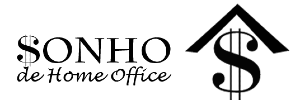

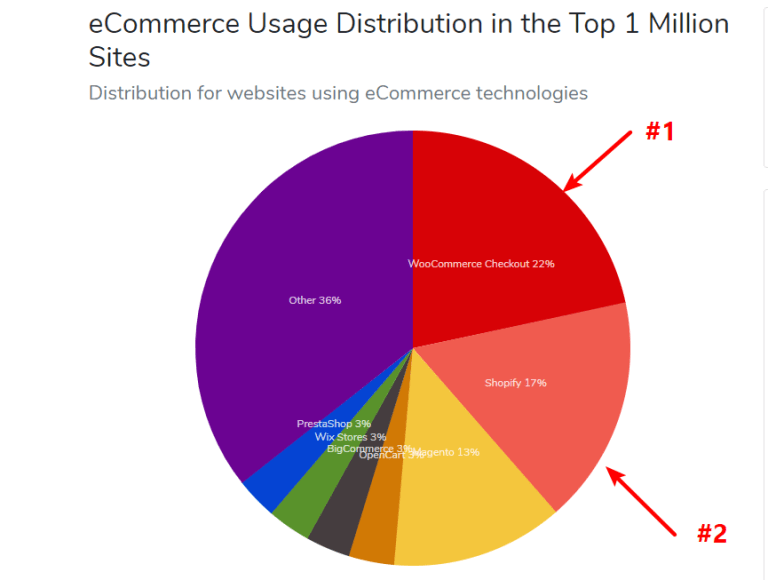

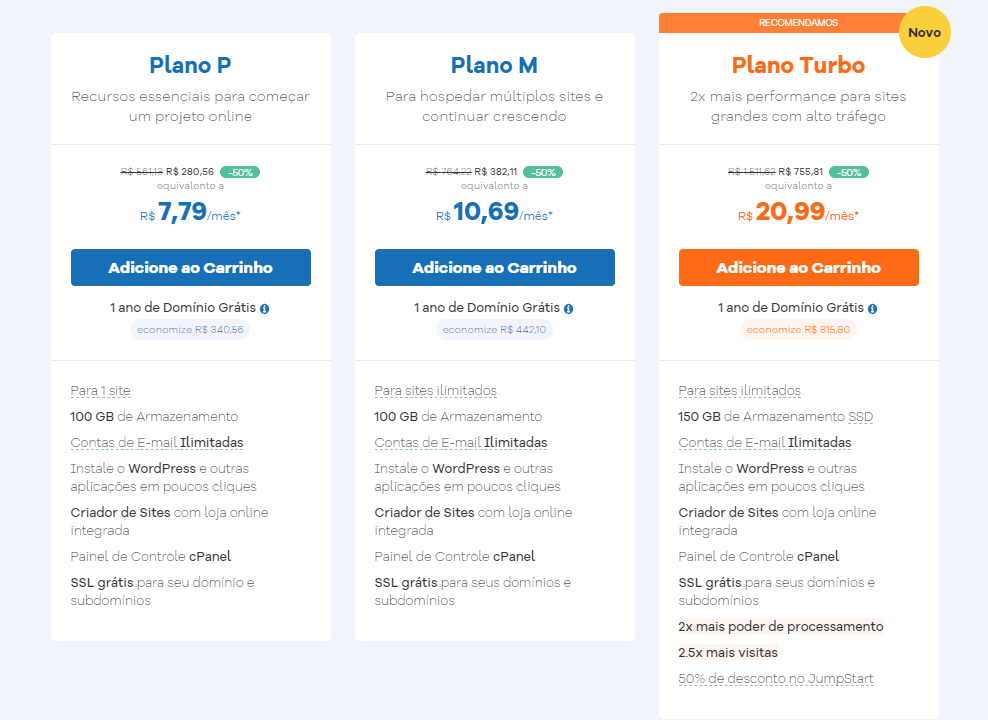
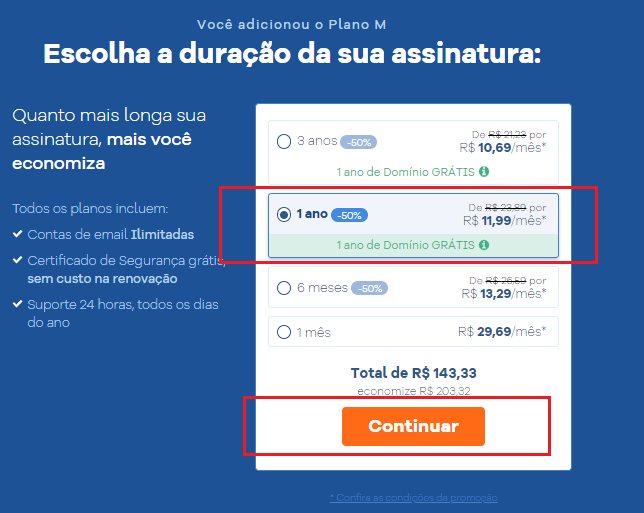
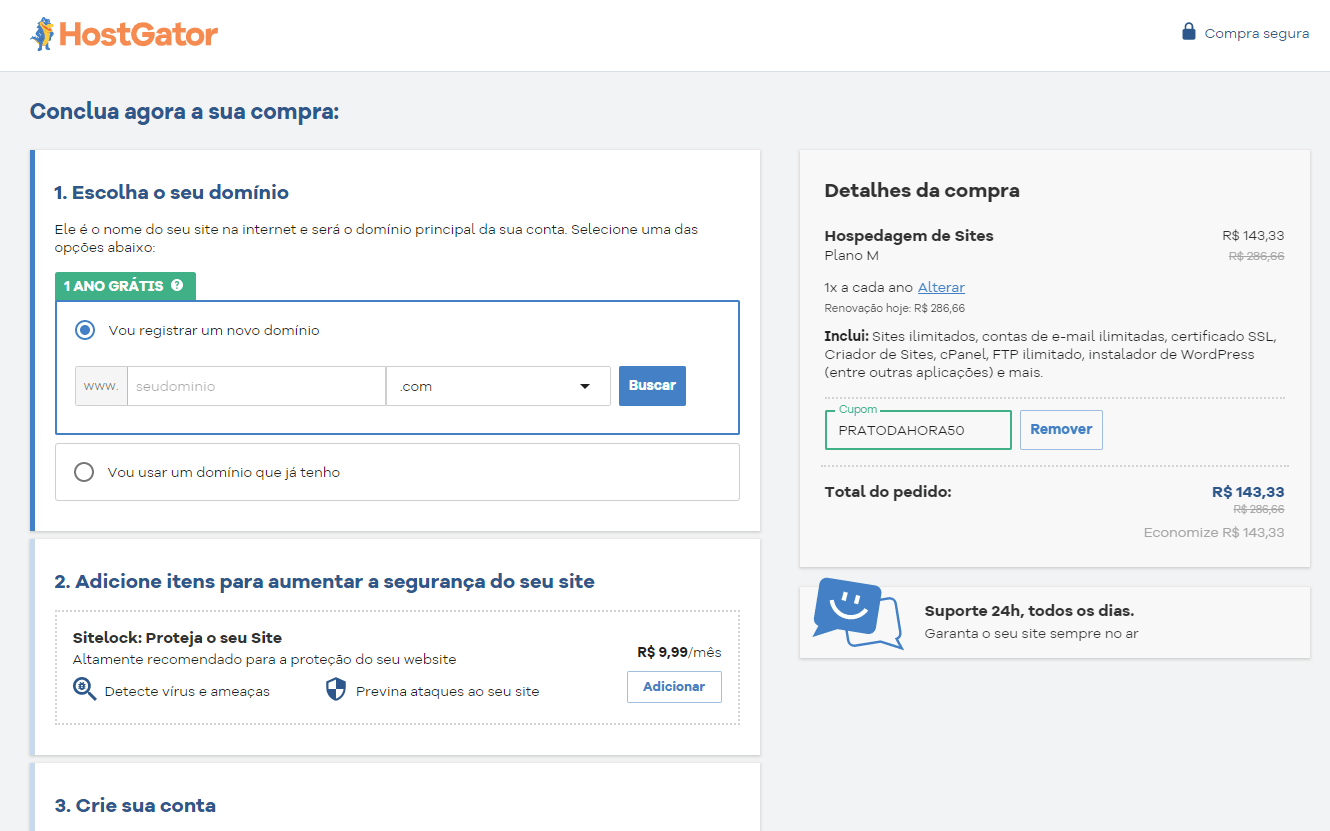
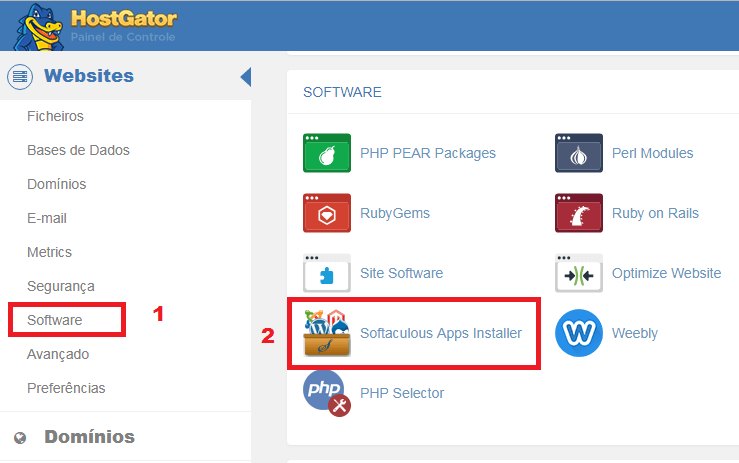
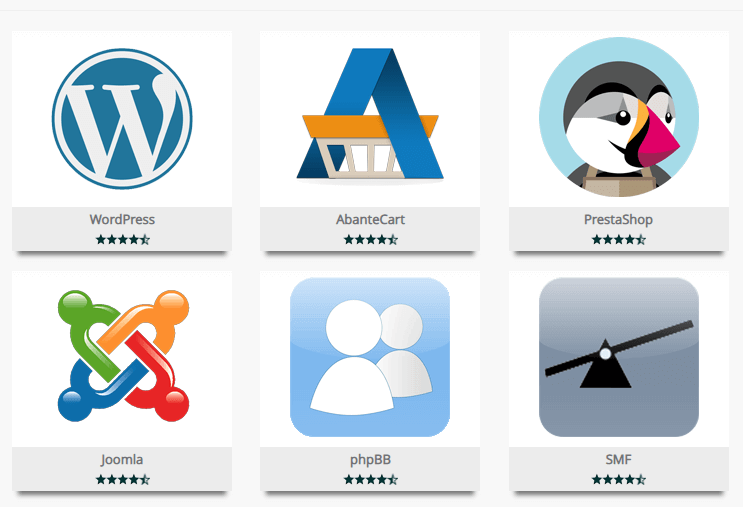
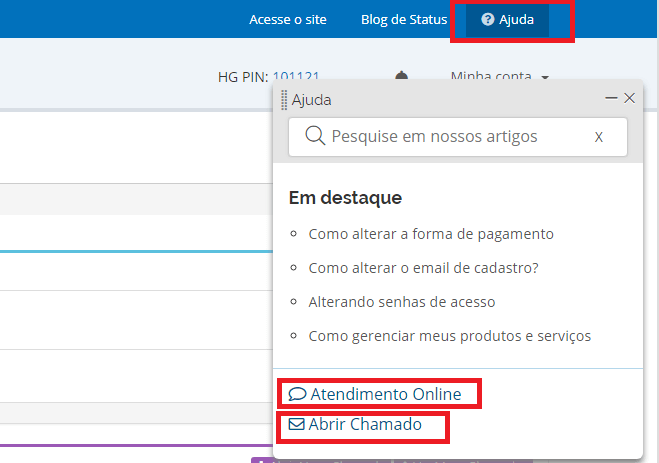
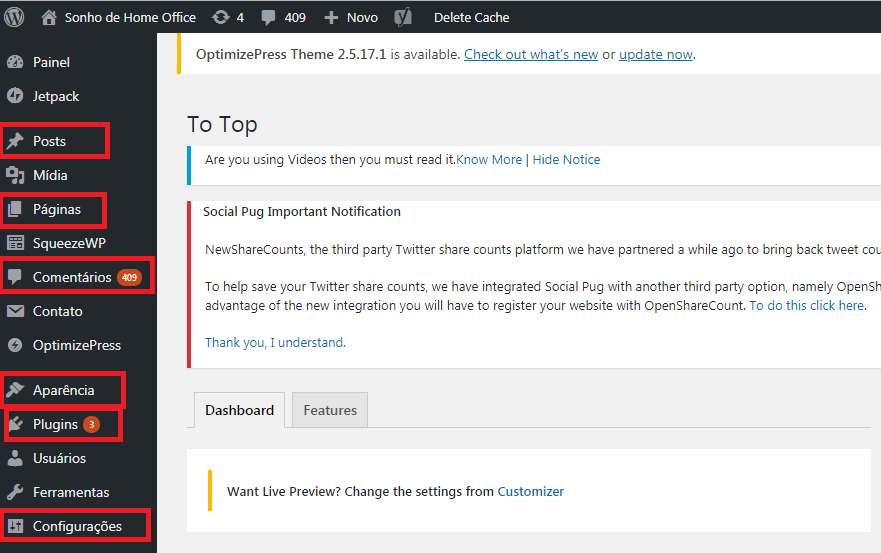
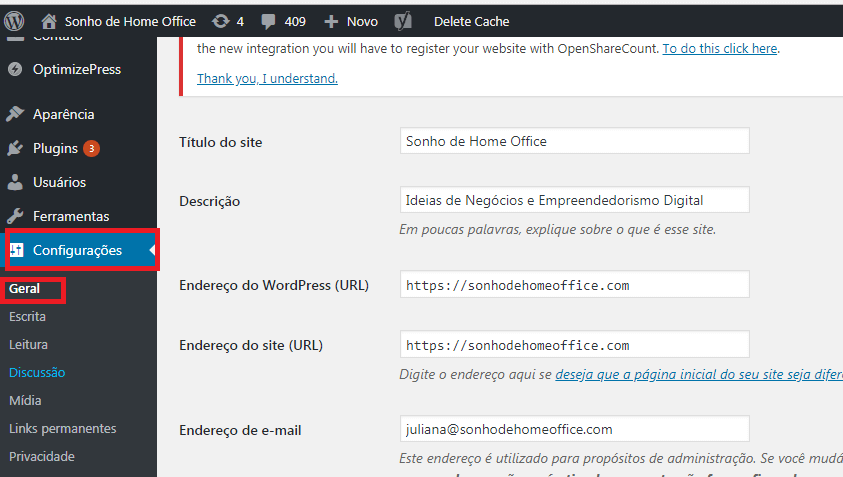
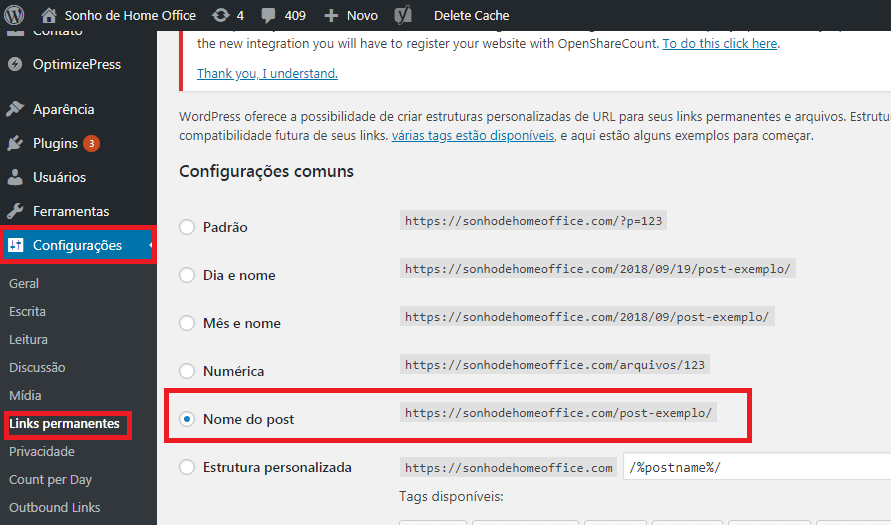
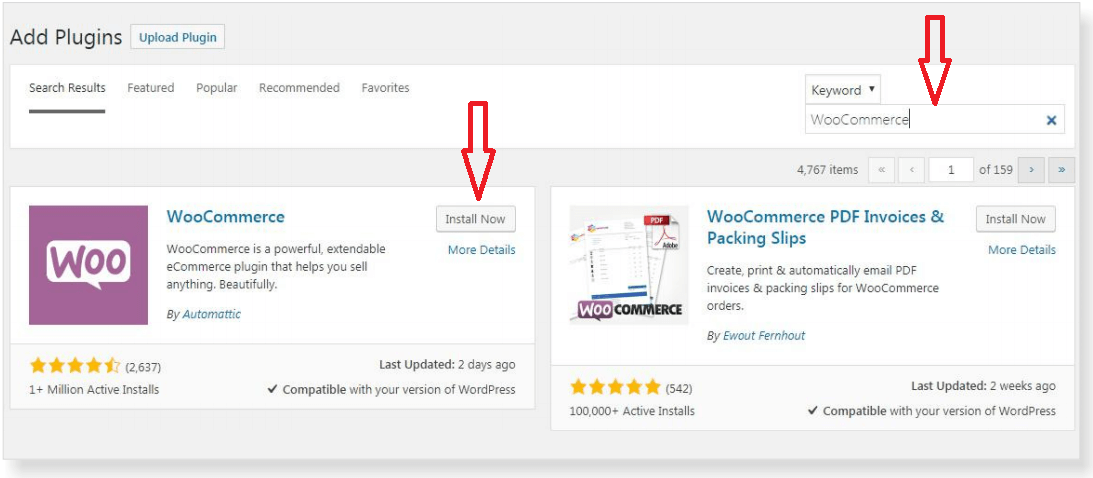
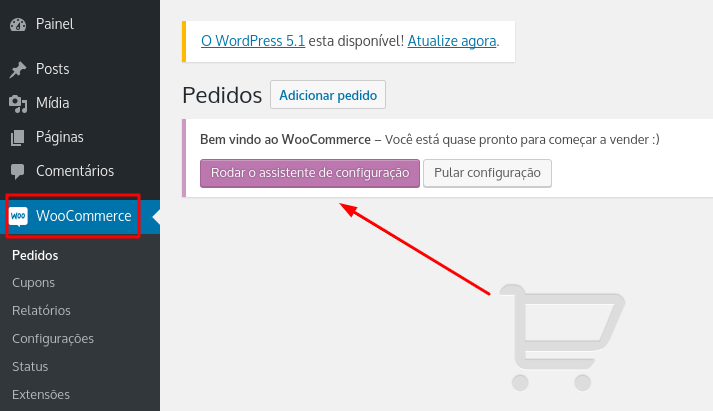
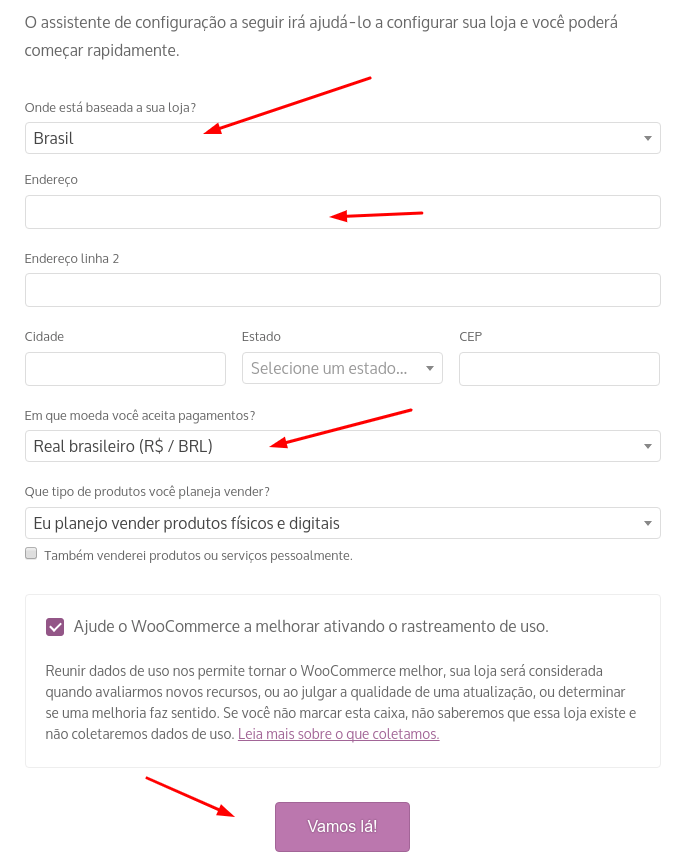
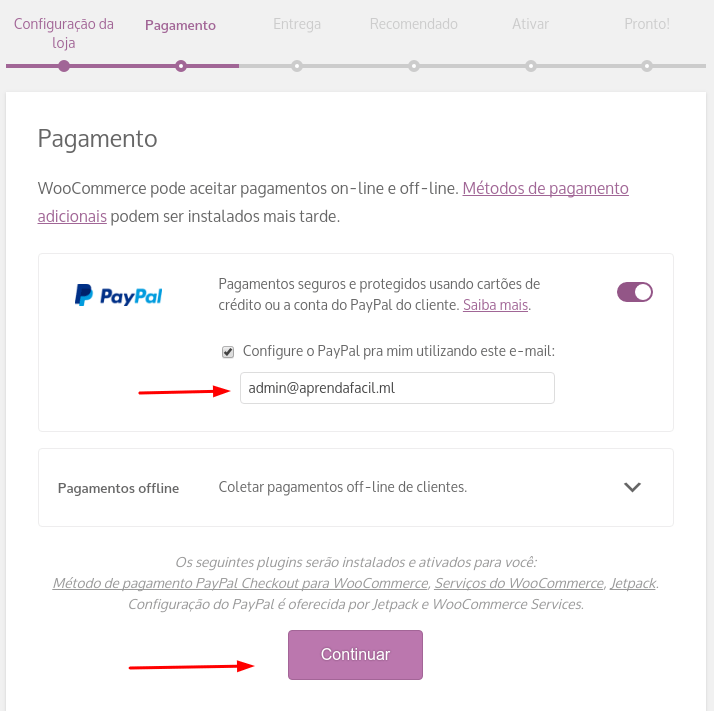
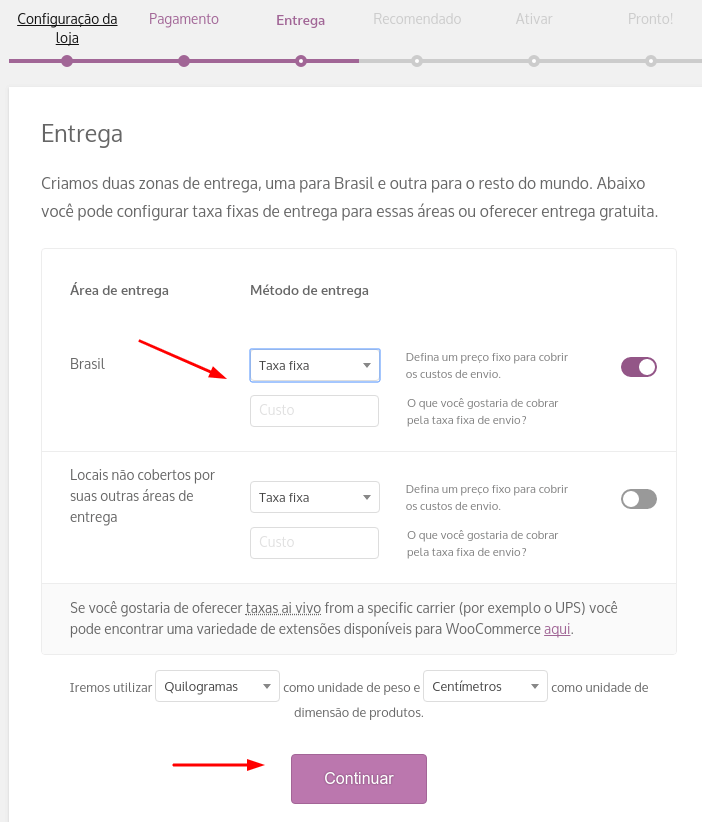
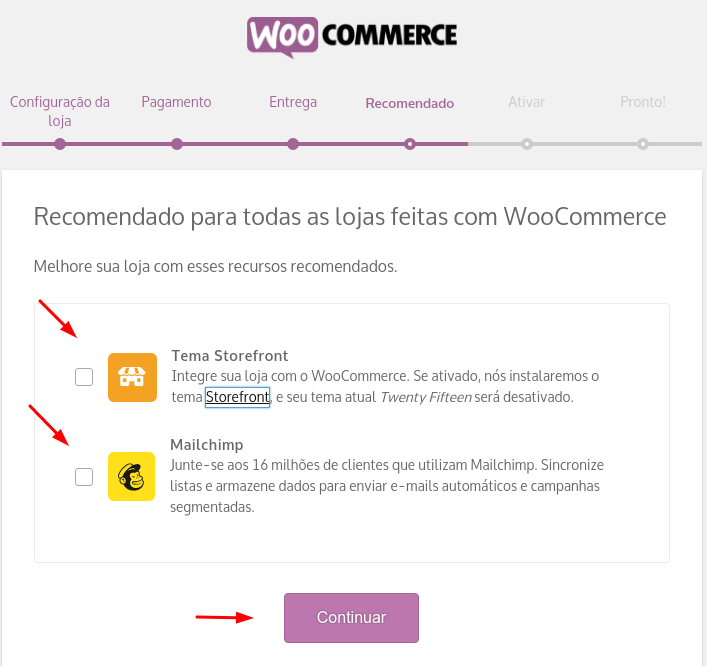
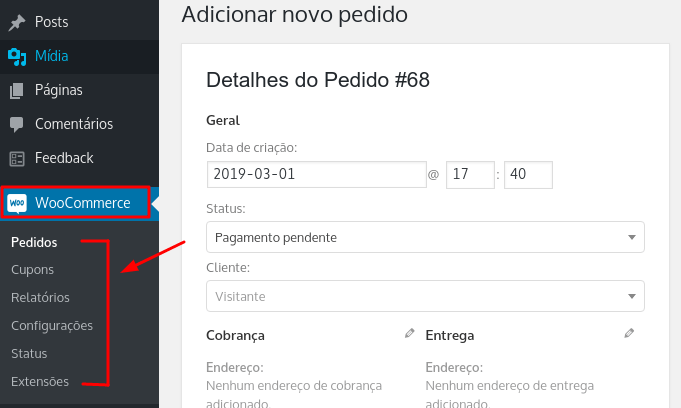
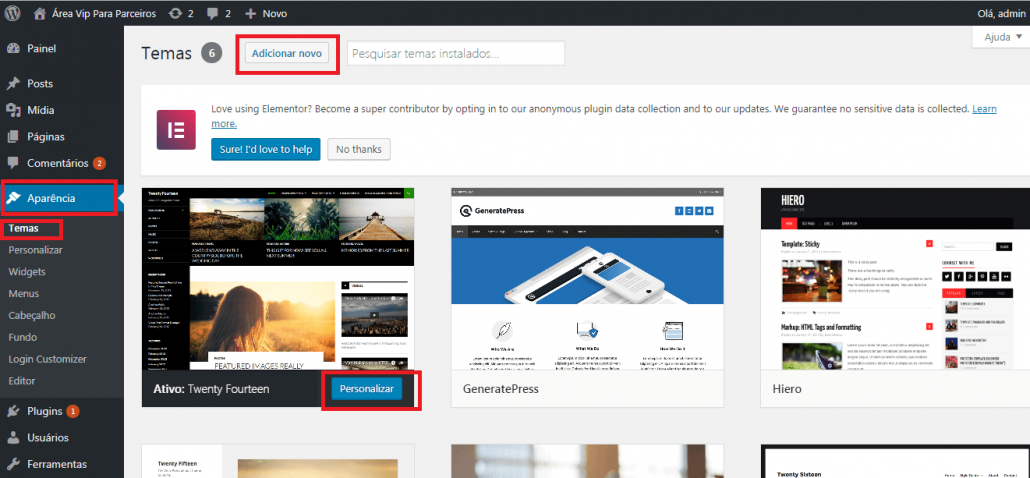
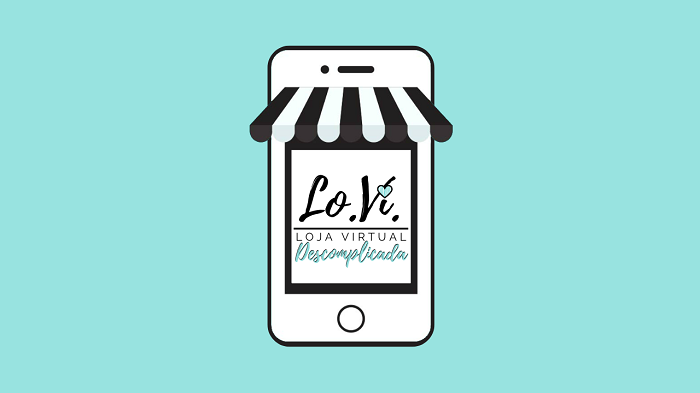
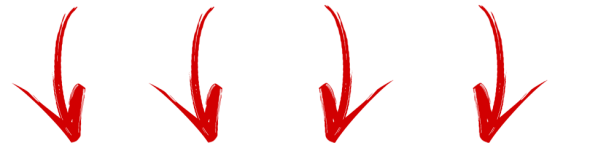


![AliDropship | Review do Plugin Alidropship Woo [Automação para Dropshipping]](https://sonhodehomeoffice.com/wp-content/uploads/2020/01/Alidropship-review-350x200.jpg)


Pingback: Como Vender Produtos em Casa: Iniciando uma Loja em Home Office